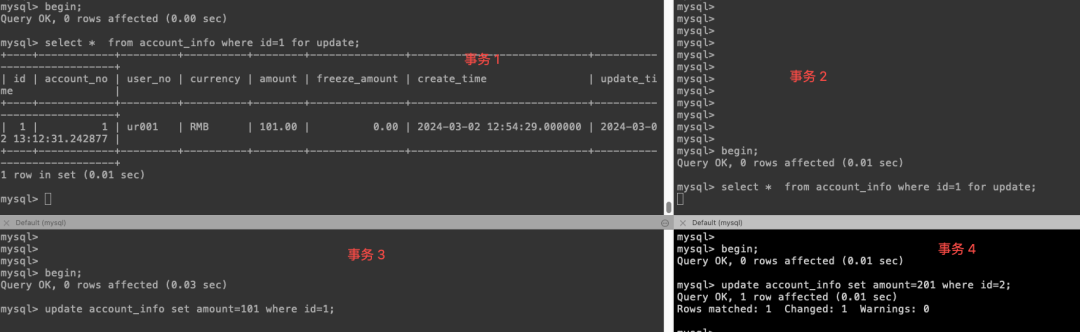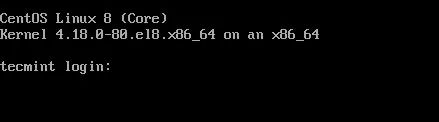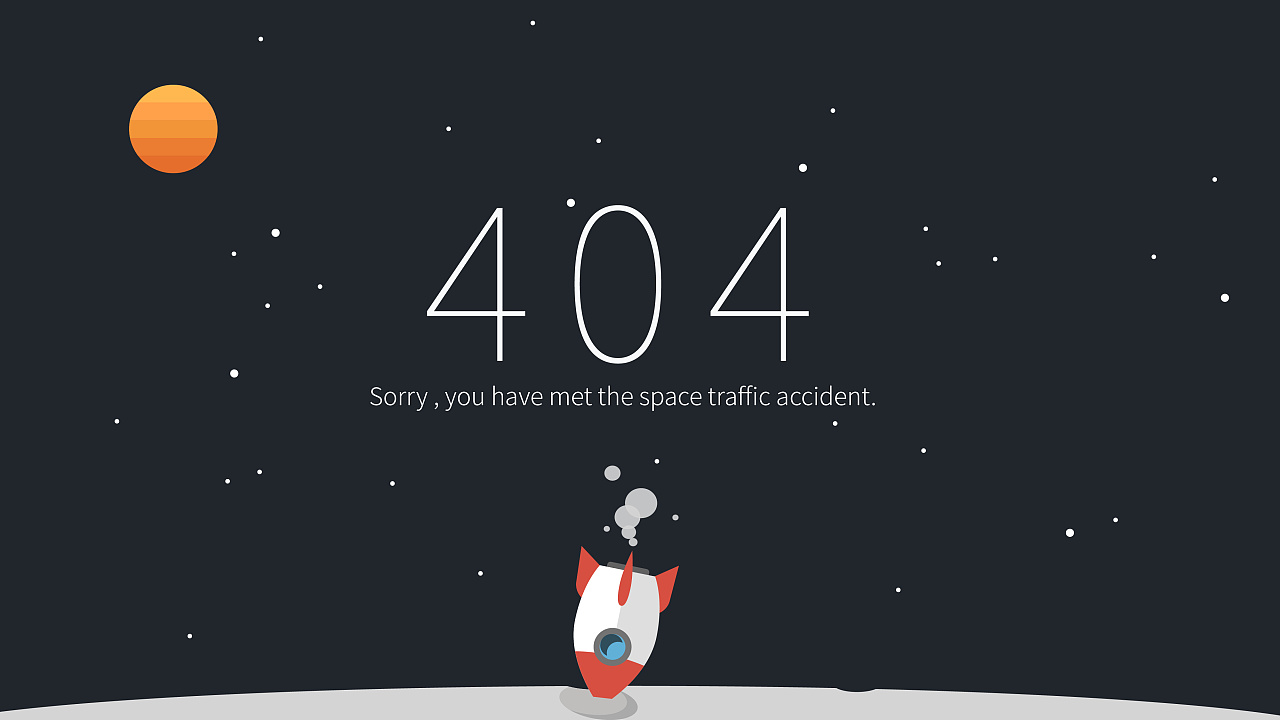效果
![Windows实现多用户同时远程连接 图片[1]-Windows实现多用户同时远程连接-不念博客](https://www.bunian.cn/wp-content/uploads/2024/01/image-111.png)
以下的步骤Win10和Win11是一样的,只需要在被控端设置,连接的电脑无需设置。
添加用户
设置-》家庭与其他用户-》将其他人添加到这台电脑-》我没有这个人的登录信息
![Windows实现多用户同时远程连接 图片[2]-Windows实现多用户同时远程连接-不念博客](https://www.bunian.cn/wp-content/uploads/2024/01/image-112.png)
![Windows实现多用户同时远程连接 图片[3]-Windows实现多用户同时远程连接-不念博客](https://www.bunian.cn/wp-content/uploads/2024/01/image-113.png)
也可以使用Win键+R然后输入Lusrmgr.msc或者control userpasswords2来添加新用户,这里就不赘述了。
![Windows实现多用户同时远程连接 图片[4]-Windows实现多用户同时远程连接-不念博客](https://www.bunian.cn/wp-content/uploads/2024/01/image-114.png)
![Windows实现多用户同时远程连接 图片[5]-Windows实现多用户同时远程连接-不念博客](https://www.bunian.cn/wp-content/uploads/2024/01/image-115.png)
给用户添加远程连接权限
设置-》系统-》远程桌面-》选择可远程访问这台电脑的用户
![Windows实现多用户同时远程连接 图片[6]-Windows实现多用户同时远程连接-不念博客](https://www.bunian.cn/wp-content/uploads/2024/01/image-116.png)
![Windows实现多用户同时远程连接 图片[7]-Windows实现多用户同时远程连接-不念博客](https://www.bunian.cn/wp-content/uploads/2024/01/image-117.png)
![Windows实现多用户同时远程连接 图片[8]-Windows实现多用户同时远程连接-不念博客](https://www.bunian.cn/wp-content/uploads/2024/01/image-118.png)
修改组策略
win键+r 打开运行框, 输入 gpedit.msc或者搜索框搜索组策略
![Windows实现多用户同时远程连接 图片[9]-Windows实现多用户同时远程连接-不念博客](https://www.bunian.cn/wp-content/uploads/2024/01/image-119.png)
计算机配置-管理模板-Windows组件-远程桌面服务-远程桌面会话主机-连接
找到限制连接的数量和将远程桌面服务用户限制到单独的远程桌面服务会话
![Windows实现多用户同时远程连接 图片[10]-Windows实现多用户同时远程连接-不念博客](https://www.bunian.cn/wp-content/uploads/2024/01/image-120.png)
下面这个设置是同一个用户可以登录多个(没什么意义,因为进入的桌面环境不一样,看不到对方在干嘛)
![Windows实现多用户同时远程连接 图片[11]-Windows实现多用户同时远程连接-不念博客](https://www.bunian.cn/wp-content/uploads/2024/01/image-121.png)
![Windows实现多用户同时远程连接 图片[12]-Windows实现多用户同时远程连接-不念博客](https://www.bunian.cn/wp-content/uploads/2024/01/image-122.png)
安装rdpwrap
https://github.com/stascorp/rdpwrap/releases/tag/v1.6.2
选择zip,msi可能安装失败,解压后运行install.bat,会把文件下载到C:\Program Files\RDP Wrapper\
下载最新的rdpwrap.ini文件并复制并覆盖掉C:\Program Files\RDP Wrapper\目录下的。下载地址: https://github.com/sebaxakerhtc/rdpwrap.ini/blob/master/rdpwrap.ini
接着打开RDPConf.exe可以看到是正常工作的,如果不是正常工作github的Issues搜一下这个版本,更新一下rdpwrap.ini文件,再打开应该就可以了
![Windows实现多用户同时远程连接 图片[13]-Windows实现多用户同时远程连接-不念博客](https://www.bunian.cn/wp-content/uploads/2024/01/image-123.png)
接着打开RDPCheck.exe连接127.0.0.2测试一下,如果出现下图,则需要重启电脑
![Windows实现多用户同时远程连接 图片[14]-Windows实现多用户同时远程连接-不念博客](https://www.bunian.cn/wp-content/uploads/2024/01/image-124.png)
重启后就可以同时连接该电脑的多个用户,
© 版权声明
本站文章由不念博客原创,未经允许严禁转载!
THE END